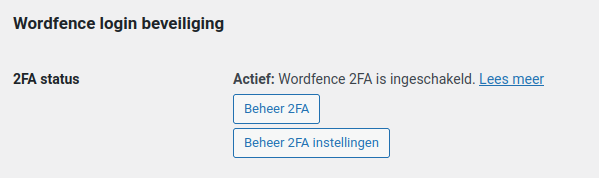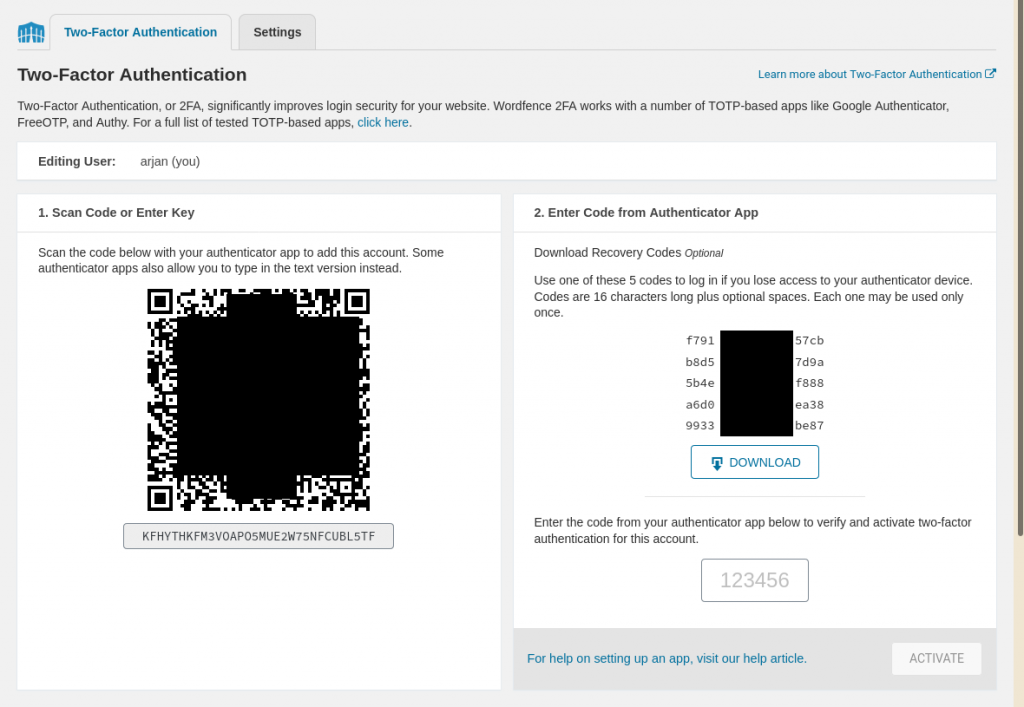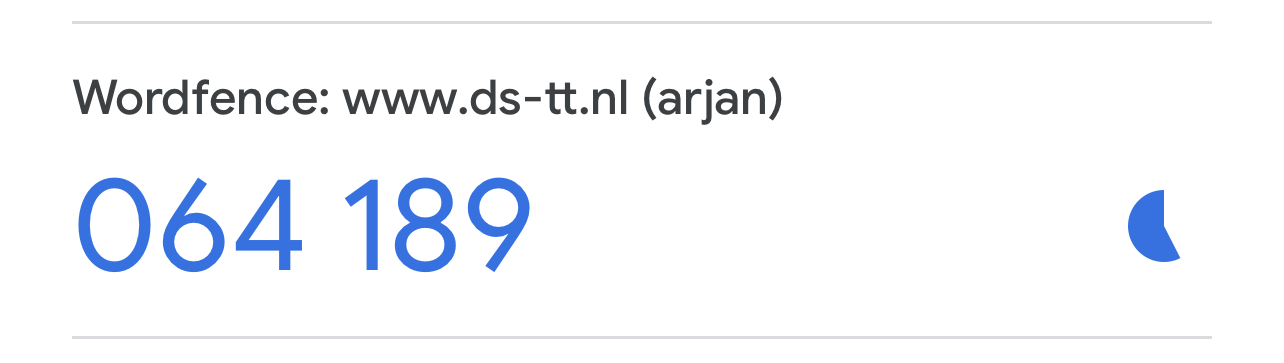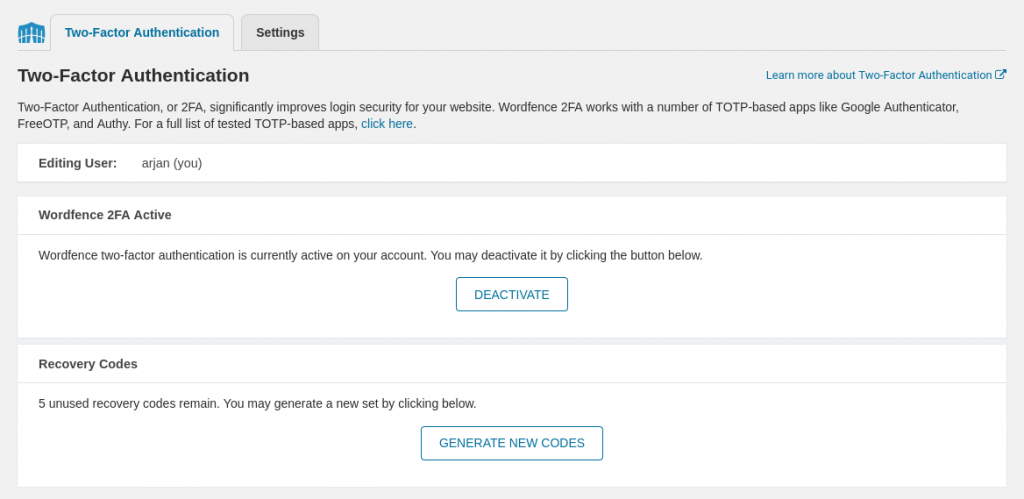Je maakt een website veiliger door gebruikers gebruik te laten maken van Een Tweede Factor Authenticatie, afgekort met 2FA. In dit artikel wordt Wordfence gebruikt. Maar er zijn er vele en ze werken allemaal ongeveer hetzelfde.
Bij gebruik van 2FA zal de gebruiker merken dat hij/zij, naast gebruikersnaam en wachtwoord, ook een 6-cijferige code in moet voeren. Deze 6-cijferige code wordt gegenereerd door een apart programma op je telefoon/tablet/PC.
Telefoon/tablet/PC
Om het aan de praat te krijgen moet je als gebruiker nog wel wat doen! Installeer eerst een App op je telefoon om 2FA mogelijk te maken. Er zijn hiervoor heel veel apps, ze werken allemaal ook ongeveer hetzelfde. Mocht je via je werkgever ook al een dergelijke app op je telefoon/tablet/PC hebben staan dan kun je die gebruiken. Heb je dat nog niet, kies er dan 1 uit onderstaand lijstje:
- Google Authenticator (deze gebruiken we in dit artikel)
- Sophos Mobile Security
- FreeOTP Authenticator
- 1Password (mobiel en desktop versie) Zie: 1Password help
- LastPass Authenticator
- Microsoft Authenticator
- Authy 2-Factor Authentication
- Elke mogelijke andere authenticator app die ondersteuning bied voor Time-based One-Time Passwords (TOTP)
Zorg dat je een App geïnstalleerd hebt op je telefoon/tablet/PC voordat je door gaat!
Je moet nu zelf 2FA activeren, dat kan een ander niet voor je doen!!
Website
Ga nu naar de website waar je 2FA wilt activeren. Log daar op in via de normale weg met gebruikersnaam en wachtwoord. Na het inloggen zie je rechtsboven Hallo <jouw-naam>. Ga hier met de muis boven staan; er valt vervolgens een menu naar beneden, in dit menu klik je op Profiel Bewerken.
Je krijgt nu je profiel te zien, je kunt hierin je instellingen aanpassen. Scrol vervolgens naar beneden totdat je bij het kopje 2FA Status komt (dat is redelijk onderaan).
Klik hier op de knop Activeer 2FA, deze staat niet in bovenstaande afbeelding, maar wel op jouw scherm 🙂
Hierna krijg je ongeveer het volgende te zien:
Achter Editing User staat jouw naam.Je gaat het nu voor jezelf instellen:
- Pak je telefoon;
- Start Google Authenticator op.
- Voeg in Google Authenticator een account toe. Dat doe je door op het + teken rechtsonder te toetsen.
- Kies vervolgens QR-code scannen en scan de QR-code op het beeld (zie afbeelding hierboven).
Op je telefoon zie je nu dat er een account is toegevoegd b.v.
Wordfence is de naam van het tooltje dat in de website gebruikt wordt om 2FA mogelijk te maken, vervolgens de URL (of de naam) van de website en de naam van de gebruiker (jij dus).
Daaronder staat een nummer van 6 cijfers (opgedeeld in twee combinaties van 3 cijfers). En daarnaast een klokje dat afloopt. Als het klokje bijna is afgelopen wacht dan even totdat er 6 nieuwe cijfers staan.
Deze 6 cijfers toets je over in het vak rechtsonder, er staat nu in grijs 123456 (zie afbeelding hierboven). Toets hier je eigen 6 cijfers in (zonder spaties, alleen de 6 cijfers) en klik dan op de knop ACTIVATE (rechts onder). Je krijgt nu nog een laatste pop-up:
Stel dat je je telefoon kwijt bent, of zij doet het gewoon niet meer .. wat dan???. Dan kun je inloggen met recovery codes, maar die moet je dan wel downloaden. Doe dat nu! Ja NU!! … Jij ook!!!
Sla ze op je PC op en wees er een beetje zuinig op, je weet nooit wanneer je ze gebruiken moet … dus ongeveer hetzelfde als een brandverzekering. Je hoopt het nooit nodig te hebben, maar als je het nodig hebt ben je er maar wat blij mee!!
Als alles klaar is zie je ongeveer het volgende:
Log nu uit (rechtsboven aan met de muis op je naam gaan staan; in het menuutje dat naar beneden valt klikken op Uitloggen.
Log opnieuw in met je gebruikersnaam en wachtwoord en klik op Inloggen. Hierna wordt er gevraagd naar de 2FA Code. Start op je mobiel Google Authenticator op en tik de getallen in die onder je account staan (voor deze combinatie van website en gebruiker). Denk eraan, alleen de 6 getallen. Vervolgens ben je ingelogd.
Filmpje
Hetzelfde maar dan in een filmpje:
Klaar is Kees!